将 Google Analytics 与 WordPress 结合使用的完整指南
已发表: 2017-07-07如果您认真对待业务和博客的发展,您需要立即开始使用 Google Analytics。
在我们深入探讨在您的网站上使用 Google Analytics 的“方法”之前,我想回答“为什么”:
内容
- 1为什么需要谷歌分析?
- 2将您的网站添加到您的 Google Analytics(分析)帐户
- 3将 Google Analytics 安装到您的网站
- 3.1选项 1:使用 Google Analytics 插件
- 3.2选项 2:使用插入页眉和页脚插件
- 3.3选项 3:编辑 Functions.php 文件
- 3.4选项 4:编辑 Header.php 文件
- 4在 Google Analytics 中查看报告
- 5实时
- 6观众
- 7收购
- 8行为
- 9次转换
- 10结论
- 10.1相关帖子
为什么需要谷歌分析?
当有人登陆您的网站或登陆页面时,他们要么转换,要么不转换。 当他们转换时,您的收入就会增加。 如果他们不这样做,您就会失去来之不易的现金。
如果您想充分利用您在营销上花费的资金,您需要开始使用 Google Analytics。
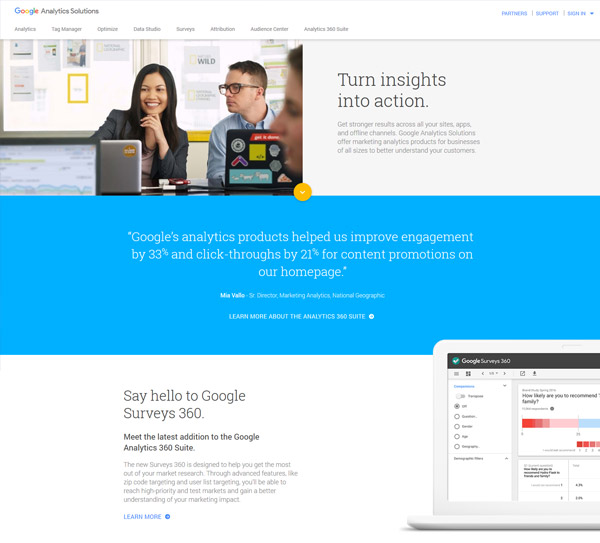
它是 Google 提供的免费分析工具,可帮助您分析流量并回答以下数十个重要问题:
- 您的大部分流量来自哪里?
- 哪个着陆页变体表现最好?
- 什么类型的内容表现最好?
- 在你过去的五个或十个帖子中,哪个帖子表现最好?
- 哪些营销渠道最能帮助您成长?
- 你应该多写点什么?
上述问题的答案不仅可以让您赚到数千美元,而且可以(并且将会)为您节省大量辛苦赚来的钱。
这些问题的答案将帮助您更好地了解您的目标受众、他们在哪里闲逛以及他们喜欢什么内容。
您可以使用收集的数据来创建更好的内容并为您的受众提供他们真正想要的东西。 它还将帮助您确定应该投资哪些营销渠道。
如果您想发展您的业务,您将需要尽可能多地了解您的客户。 而谷歌分析可以帮助你做到这一点。
因此,如果您准备好开始使用 Google Analytics,让我们将其安装在您的网站上。
在您的网站上安装 Google Analytics(分析)的步骤非常简单,下文将详细介绍。
将您的网站添加到您的 Google Analytics(分析)帐户
如果您还没有 Google Analytics(分析)帐户,请不要担心。 没有额外的注册过程。 您只需要一个 Google 帐户。
如果您有 Google 帐户(谁没有?),您可以在此处的 Google Analytics 网站上登录您的 Google 帐户,开始使用 Google Analytics。
登录后,点击注册页面上的注册按钮:
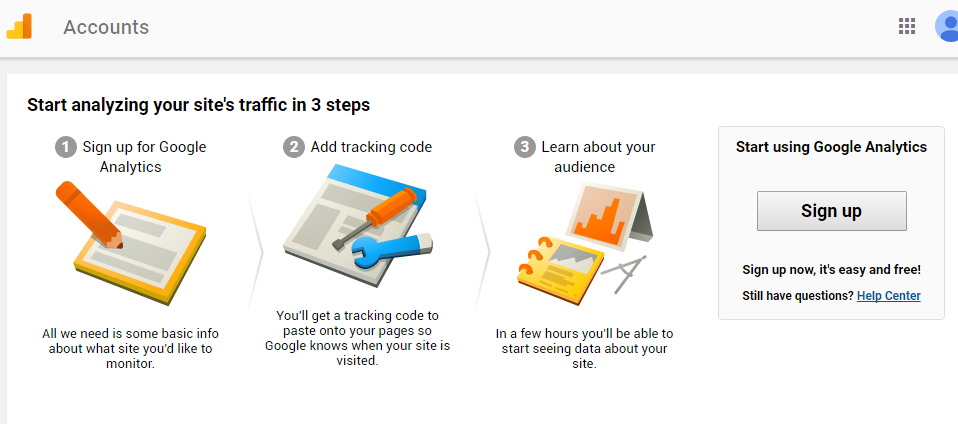
现在,您将看到一个标题为“新帐户”的表单:
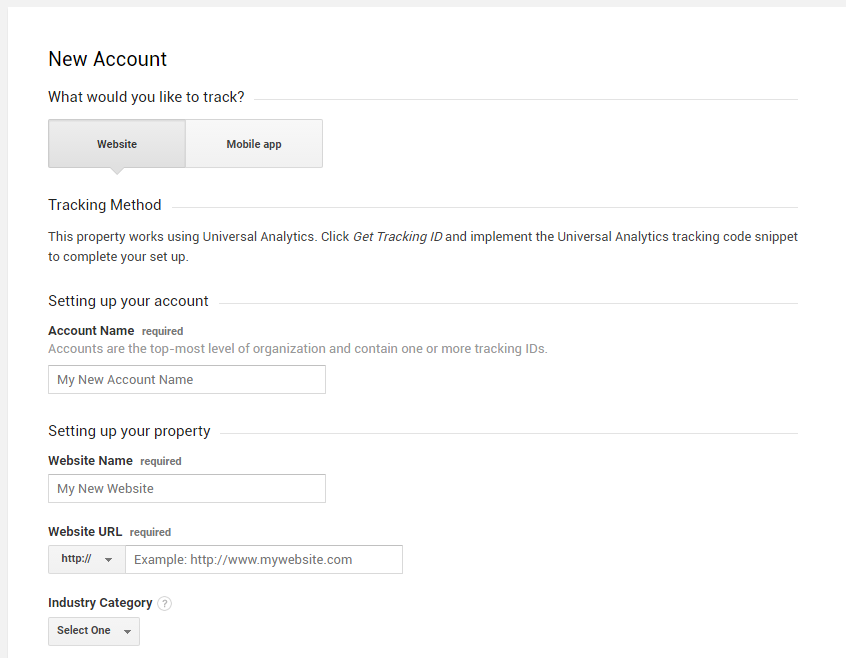
注意:在 Google Analytics(分析)中,帐户是将您的网站组合在一起以便于访问的一种方式。 您可以创建多个帐户来对您的网站(属性)进行分组。 这在与客户或团队合作时很有帮助。 目前,您可以为您的帐户使用与网站名称相同的名称。
填写此表格将帮助您创建一个新帐户并将您的网站(资产)添加到该新帐户。
现在,在表单中填写以下详细信息,然后单击页面底部的 Get Tracking Id 按钮:
- 帐户名称:新帐户的名称。 允许您对网站进行分组。 您可以输入公司或网站的名称。
- 网站名称:您的网站名称。 这将显示在您的所有 Google Analytics(分析)报告中。
- 网站 URL:您网站的 URL。
现在,您将被重定向到您添加的站点的管理页面:
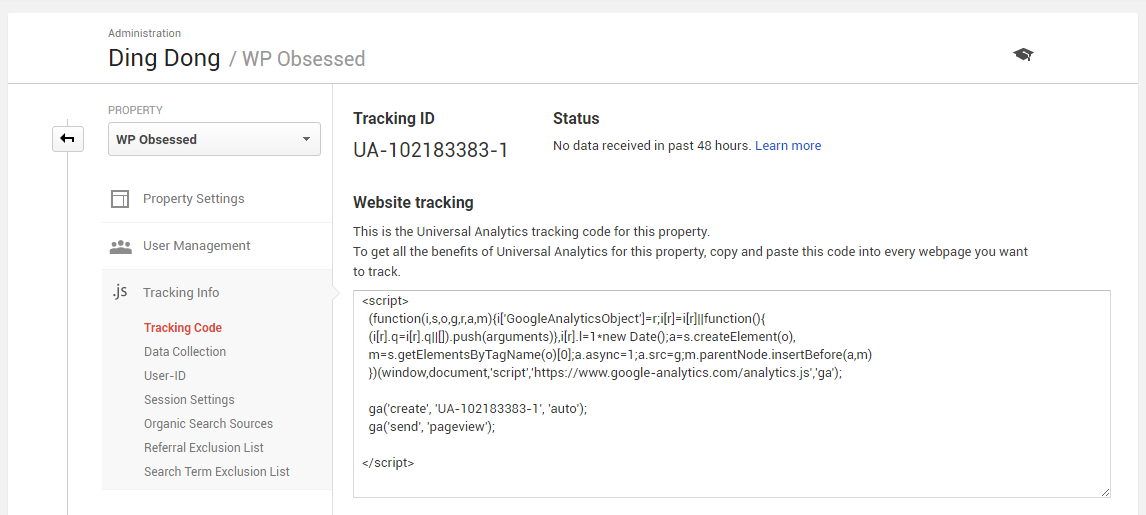
在此页面上,您将看到您网站的跟踪 ID 和跟踪代码。 稍后在您的网站上安装 Google Analytics(分析)时,您将需要此跟踪 ID。
将 Google Analytics 安装到您的网站
现在您已拥有 Google Analytics 帐户并将您的网站添加到该帐户,我们可以开始在您的网站上安装 Google Analytics。
在您的网站上安装 Google Analytics 时有四个选项。 最简单的方法是安装一个插件来处理所有事情。
如果您不想在您的网站上安装任何其他插件,则必须手动将代码添加到您的 WordPress 主题中,这对初学者来说可能很困难。
选项 1:使用 Google Analytics(分析)插件
这是最简单的选择。 您所要做的就是安装一个 WordPress 插件来为您处理 Google Analytics 设置。
当您安装 Google Analytics 插件时,您将被引导至向导以帮助您在您的网站上设置 Google Analytics。
如果您正在寻找优质的一体化解决方案,您可以使用 MonsterInsights。


另一方面,如果您正在寻找免费的解决方案,您可以尝试 Google Analytics Dashboard for WP。 这是一个非常容易设置的免费插件。
使用这两个插件中的任何一个,您只需在安装插件后输入您的 Google Analytics 跟踪 ID。
为您的 WordPress 网站使用 Google Analytics(分析)插件有很多优势。 他们在您的 WordPress 仪表板中添加了一个易于使用的小部件,使您无需离开您的网站即可查看您的分析。 它们还使在您的网站上安装代码的过程变得更加容易。
选项 2:使用插入页眉和页脚插件
这是 WP Beginner 的免费插件,您可以使用它向网站 HTML 的页眉和页脚添加代码。
安装插件后,导航到Settings -> Insert Headers and Footers 。
现在,将您网站的 Google Analytics(分析)JavaScript 跟踪代码粘贴到“标头中的脚本”输入框中,然后单击保存更改。
选项 3:编辑 Functions.php 文件
编辑 WordPress 主题的 functions.php 文件可能是在您网站的所有页面上安装代码的最佳方式。 原因很简单,一个主题可能会使用多个标题模板。 如果是这种情况,您将不得不将代码粘贴到每个标题模板中,如果您忘记将代码粘贴到甚至一个标题模板中,则会导致分析设置损坏。
将以下代码添加到您的 functions.php 文件将自动将您的 Google Analytics 代码添加到您网站上的所有页面。
在上面的代码段中,将您收到的 Google Analytics JavaScript 跟踪代码粘贴到评论的正下方。
选项 4:编辑 Header.php 文件
如果您想手动将 Google Analytics 代码添加到 WordPress 主题的所有标题模板中,您只需将 Google Analytics 代码粘贴到 header.php 文件的结束 </head> 标记之前。
您需要知道的一件事是,一个主题可能有多个标题模板。 如果是这种情况,您将必须找到所有 Header Template 文件并将 Google Analytics 代码粘贴到其中。 如果您甚至忘记了单个标头模板,这将导致 Analytics 安装损坏。
在 Google Analytics 中查看报告
现在您已经在您的网站上安装了 Google Analytics,您可以开始在您的帐户中查看报告。
如果您刚刚在您的网站上安装了跟踪代码,您可能需要等待数据开始显示。
在您的网站上安装代码后访问 Google Analytics 时,您将看到您网站的仪表板:
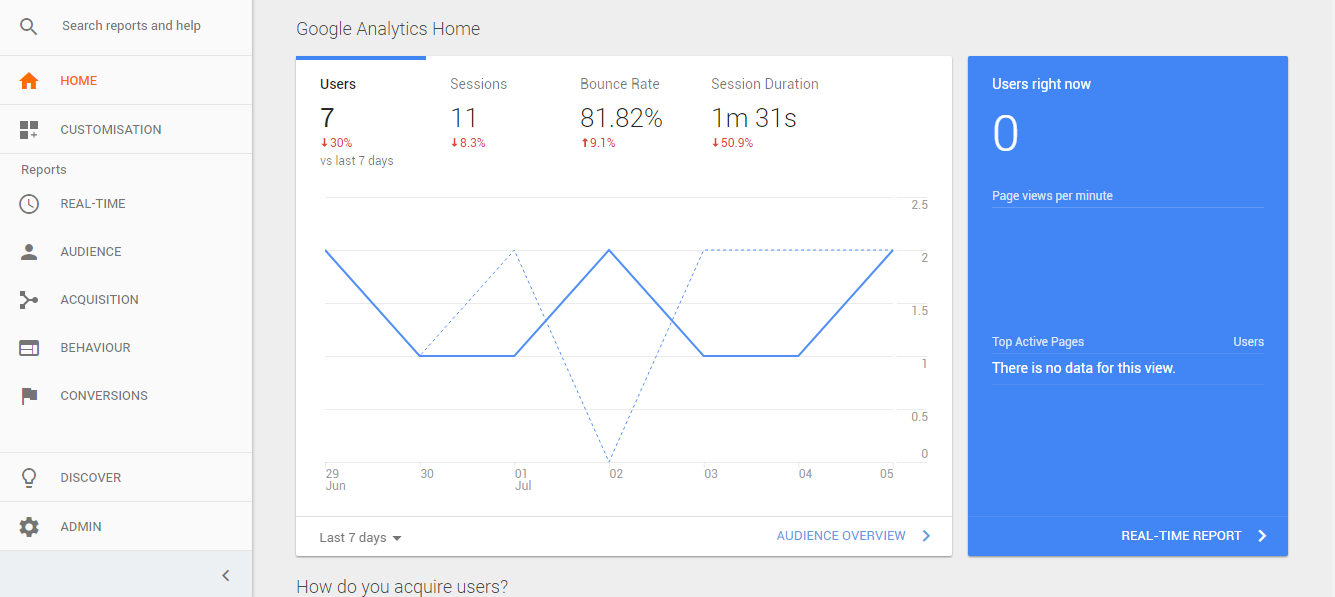
仪表板可让您一目了然地查看重要数据。 如果需要,您只需单击几下即可创建自己的自定义仪表板。 创建自定义仪表板可让您轻松跟踪对您的业务很重要的指标。
正如您在上面的屏幕截图中看到的,侧边栏中有四种类型的报告。 现在,我将指导您完成这些报告中的每一个以及它们的用途:
即时的
实时报告区域可帮助您识别您网站上正在发生的事情。 它会显示您网站上的访问者数量:
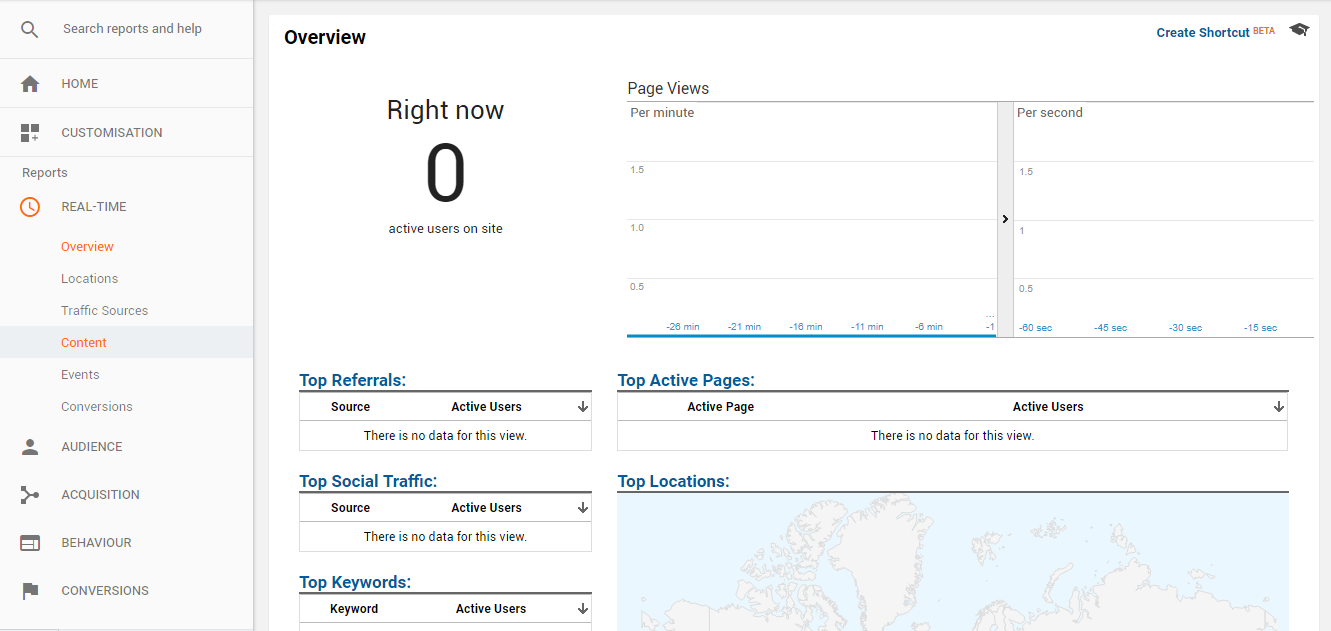
正如您在上面的屏幕截图中看到的那样,它不仅显示了您的网站上现在有多少人,而且还显示了他们来自哪里以及他们正在查看哪些页面。
本报告有 6 个小节:
- 概述:此报告的主页。 允许您从您的网站查看实时数据的概览。
- 地点:找出有关您网站上现在的人的地理详细信息。
- 流量来源:帮助您确定流量的主要来源。
- 内容:帮助您识别当前正在查看的网站上表现最好的内容。
- 事件:如果您在您的网站上跟踪自定义事件,您可以在事件发生时看到它们。
- 转化:如果您使用 Google Analytics(分析)跟踪转化,您可以实时查看转化。
观众
受众报告可让您更深入地了解受众和用户。 这些报告可帮助您了解他们的人口统计、兴趣、语言、位置以及他们使用的设备和技术。

受众报告下的用户浏览器报告可帮助您单独查看用户的行为。 您可以查看他们的跳出率、会话、平均会话持续时间以及他们产生的收入。
用户流量报告可帮助您确定用户从主页和您网站的其他页面到哪里。 这有助于提高转化率并改善您网站上的流量。
获得
顾名思义,此报告可帮助您了解网站访问者的来源。 这有助于您确定表现最佳的营销渠道。
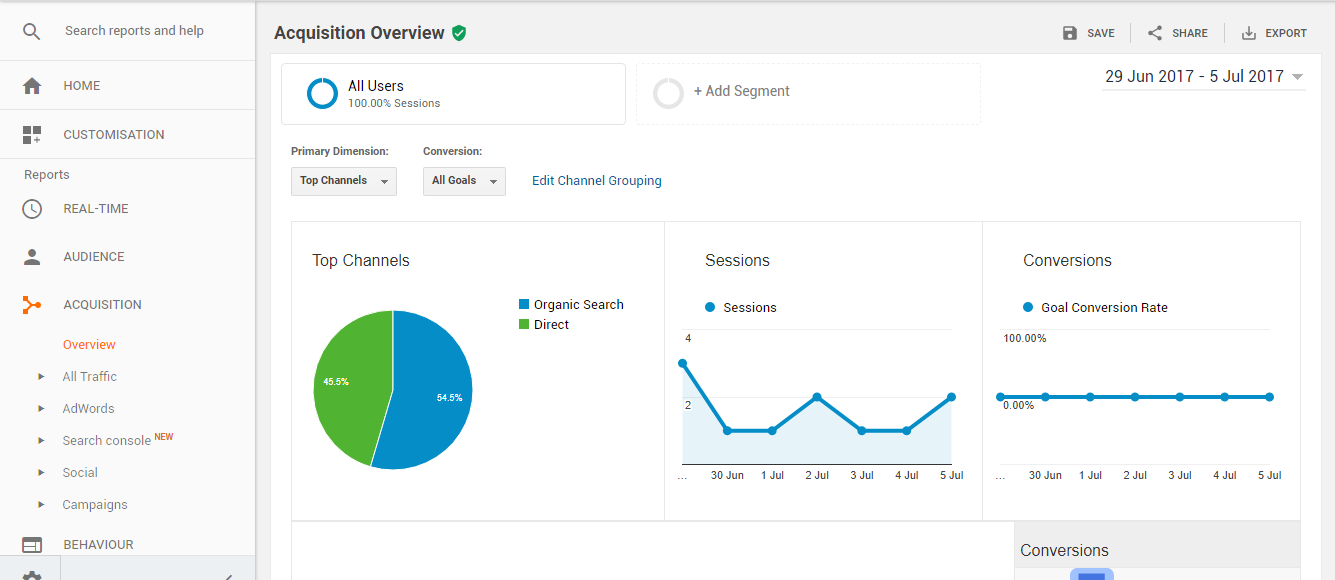
此报告不仅显示您的流量来自何处,还告诉您流量是由哪个广告系列产生的。 您可以使用此数据来确定您表现最好的广告关键字和表现最好的社交网络。
行为
行为报告可帮助您深入了解网站访问者的行为。 此报告可帮助您确定效果最佳的内容以及访问者登陆您的网站后的行为。
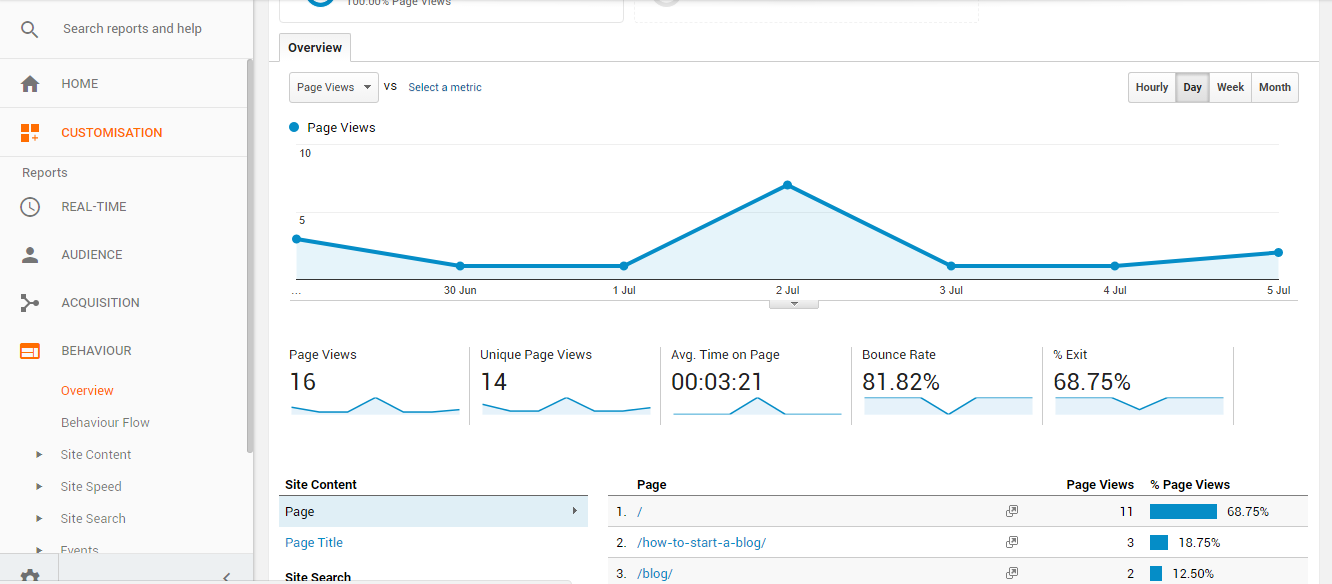
转换
此报告可帮助您跟踪网站上的转化。 如果您在网站上使用 Google Analytics 设置了转化跟踪,您应该能够在此报告中看到所有转化数据。
当您尝试提高转化率时,此报告很有帮助,因为它可以让您确定效果最佳的着陆页变体和效果最佳的优惠。
您可以使用此报告来跟踪您的电子邮件订阅、产品销售等。您还可以设置和监控自己的转化目标。
结论
如果您的网站上没有安装 Google Analytics,那么您将错失很多增长机会。
即使您的在线业务快速增长,我相信仍有一些改进的空间,而谷歌分析是找出可以改进的地方的最佳方式。
虽然 Google Analytics 不是唯一的分析工具,但它可能是最简单的工具之一,提供数十种功能并且完全免费。 大多数可用的分析工具都非常昂贵,这就是为什么如果您刚开始使用 Google Analytics 是最佳选择。 如果您刚刚起步,则不需要任何花哨的分析工具。 Google Analytics 的功能比您可能需要的要多。
如果您以前从未使用过 Google Analytics,该界面可能看起来有点繁琐和复杂,但相信我,只要您花点时间使用它,您就会喜欢 Google Analytics 的工作方式。
